Esse processo tem como objetivo trazer para o usuário o conhecimento sobre como baixar contas a receber caso essa conta esteja com imposto retido. Para que possamos dar inicio ao nosso processo primeiramente devemos procurar pela tela de “Gerenciar Movimentos Bancários“, podemos achar essa tela através do campo de busca rápida procurando pelo nome em negrito, ou caso o usuário prefira ele pode realizar a pesquisa pelo código da funcionalidade (231). Uma vez que o usuário selecionar a opção de gerenciar movimentos bancários, será apresentado a ele um agrupamento de todas as contas presente em seu banco de dados, e algumas das informações referentes a essa conta como saldo e agência.

Mas como nosso objetivo é realizar a baixa de contas a receber, o que devemos fazer é selecionar uma das opções destacadas de lançamento, para decidirmos a conta a qual fará o processo de baixa. Uma vez que selecionarmos iremos nos deparar com a seguinte tela:
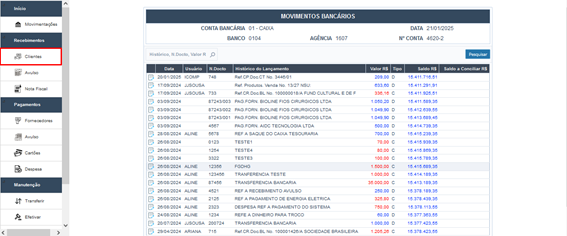
Essa tela estará mostrando os movimentos bancários recentes dessa conta, podemos ter alguma noção sobre o usuário que realizou, o valor e o saldo, mas a opção a qual buscamos está na direita, iremos selecionar a opção cliente.
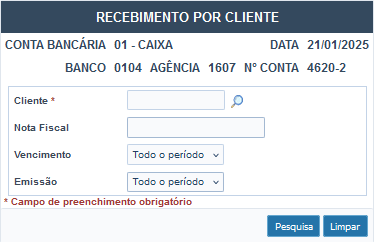
Assim que clicarmos nessa opção o sistema irá pedir para pesquisarmos pelo cliente o qual queremos dar baixa, podemos seleciona-lo através do seu código de cliente ou através do ícone de lupa, a direita do campo de cliente, o qual apresenta todos os clientes cadastrados no sistema. Logo que encontrarmos nosso cliente que possui contas a baixar, podemos selecionar a opção pesquisa, que trará todos as contas ainda em aberta desse cliente, conforme os parâmetros que definimos.
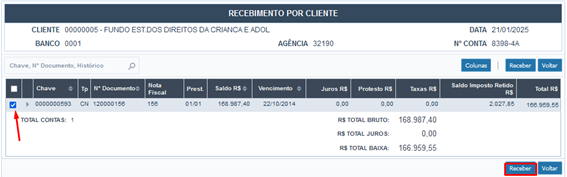
Quando visualizarmos as contas em aberta do cliente podemos selecionar as que serão fechadas pela checklist na esquerda, e assim que selecionarmos todos, as caixas selecionadas ficarão em azul como mostrado na imagem acima, que desejamos fechar podemos pressionar em Receber.
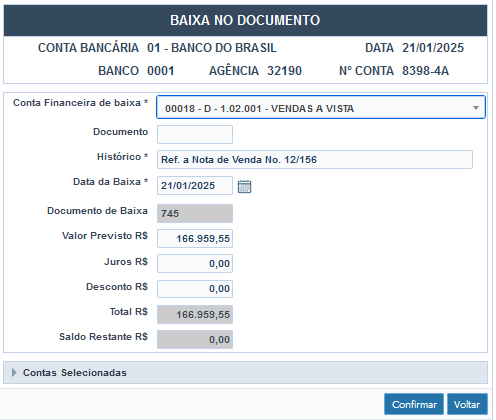
Podemos selecionar a conta financeira para baixa, preenchemos todos os campos os quais precisamos e por fim pressionamos em confirmar. Logo após confirmar o sistema nos voltará para tela das contas em abertas do cliente, e assim essa rotina estará concluída.
